
Оглавление:
- Шаг 1. Как это работает
- Шаг 2: материалы и инструменты
- Шаг 3: Код, принципиальная схема и питание
- Шаг 4: Использование макета
- Шаг 5: Подключите аудиоразъем
- Шаг 6: Подключите фоторезистор
- Шаг 7: Подключите переключатель SPDT
- Шаг 8: Подключите тактильный переключатель
- Шаг 9: Подключите светодиоды
- Шаг 10: Проверьте это
- Шаг 11: Просверлите корпус
- Шаг 12: Начните добавлять компоненты в корпус
- Шаг 13: Добавьте остальные компоненты
- Шаг 14: Подключите аудиоразъем к плате Protoboard
- Шаг 15: Припаяйте резисторы для фоторезистора, тактильного переключателя и переключателя SPDT
- Шаг 16: припаяйте светодиоды на место
- Шаг 17: Подключите потенциометры к плате Protoboard
- Шаг 18: прикрепите ручки к потенциометрам
- Шаг 19: Подключите Protoboard к Arduino
- Шаг 20: поиграйте с этим
- Автор John Day [email protected].
- Public 2024-01-30 11:53.
- Последнее изменение 2025-06-01 06:10.

Arduino может выводить звук через библиотеку, которая была разработана под названием Tone Library. Создав интерфейс и программу, которая может вызывать определенные значения для вывода на аудиовыход, синтезатор Arduino представляет собой надежный инструмент для создания элементарной шумовой машины. Он использует методы гранулярного синтеза для создания отличительного звука, который может доставить массу удовольствия музыкантам, художникам, мастерам-мастерам и любителям.
Шаг 1. Как это работает

Звук создается путем воспроизведения одного и того же звукового зерна или сэмплов (небольших фрагментов от 1 до 50 мс) снова и снова на очень высокой скорости. Наши уши и мозг превращают это в слышимый гибрид частоты повторения и исходной зернистости, и он звучит как постоянный тон.
Зерно состоит из двух треугольных волн с регулируемой частотой и регулируемой скоростью затухания. Частота повторения задается другим элементом управления.
Шаг 2: материалы и инструменты



Для создания этого проекта вам понадобятся следующие вещи.
Части:
(5X) потенциометр 5K (5X) ручки потенциометра (3X) светодиоды (1X) переключатель SPDT (1X) светозависимый фоторезистор (1X) Arduino (1X) Arduino Protoboard (1X) тактильный переключатель (1X) корпус проекта (1X) 1 / 8-дюймовый аудиоразъем (1 шт.), Много одножильных проводов (1 шт.), Термоусадочная (1 шт.), Макетная плата (1 шт.), Перемычка (3 шт.), Резисторы 10 кОм (3 шт.), Резисторы 220 (1 шт.) (1X) коаксиальный разъем питания постоянного тока размер M
Инструменты:
- паяльник
- припаять
- поток
- клей
- мультиметр
- дрель
Шаг 3: Код, принципиальная схема и питание


Я прикрепил код для Arduino к этой инструкции. Вам понадобится USB 2.0, чтобы загрузить его на свою плату. После того, как вы загрузили код со своего компьютера, присоедините Proto Shield к вашему Arduino.
Когда дело доходит до власти, у вас есть много вариантов. Arduino может работать от 9-вольтового источника питания от бородавок, или вы можете использовать 9-вольтовую батарею с зажимом для коаксиальной вилки постоянного тока размера M. Вы также можете включить питание через USB-кабель. Принципиальная схема была сделана с помощью Fritzing, она также была прикреплена к этому шагу.
Шаг 4: Использование макета



Используя макетную плату для создания схемы вначале, гораздо проще перенести схему на вашу Protoboard позже. Проложите провода от GND и 5V к шинам - и + макетной платы.
Затем подключите сигнальные провода от потенциометров к аналоговому входу 0-4 на Arduino. Правый и левый выводы будут подключены к шине заземления и плюсовой шине макета. Подключение потенциометров будет контролировать зернистость, частоту и затухание синтезатора. Аналог в 0: Шаг зерна 1 Аналог в 1: Затухание зерна 2 Аналог в 2: Затухание зерна 1 Аналог в 3: Шаг зерна 2 Аналог в 4: Частота повторения зерна
Шаг 5: Подключите аудиоразъем


Припаяйте провода к монофоническому аудиоразъему 1/8 дюйма, сделайте выводы достаточно длинными. Подключите положительный вывод к PWM ~ 3 на Arduino. Вам понадобится резистор 10 кОм между платой Arduino и положительным выводом аудиоразъема. 2. Подключите отрицательный вывод вашего разъема к шине заземления на макетной плате.
Шаг 6: Подключите фоторезистор

Один вывод фоторезистора подключен непосредственно к положительной шине 5 В на макетной плате, а также к аналоговому входу 5 на Arduino. Другой вывод фоторезистора подключен к шине заземления с сопротивлением 10 кОм.
Шаг 7: Подключите переключатель SPDT

Подключите сигнальный, средний вывод переключателя SPDT к цифровому выводу 02 на Arduino. Остальные выводы подключены к земле и положительной шине 5 В, к которой прилагается резистор 10 кОм.
Шаг 8: Подключите тактильный переключатель
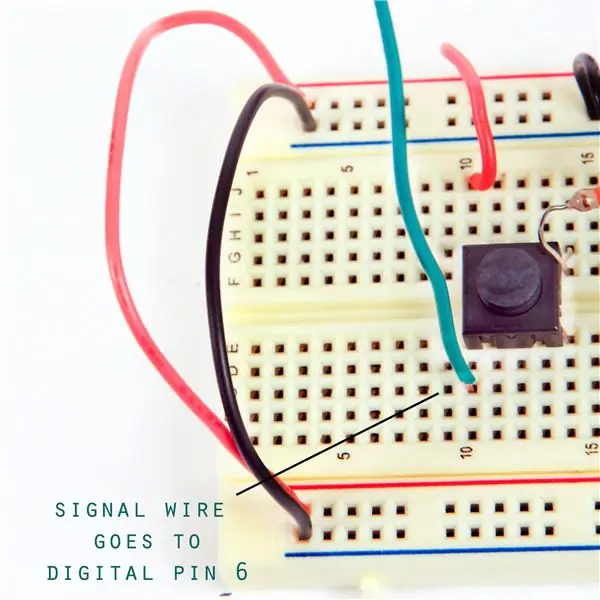

Тактильный переключатель имеет четыре вывода. Позвольте переключателю переместиться через мост макетной платы. Подключите один из двух параллельных контактов к положительной шине 5 В на макетной плате, а другой - к контакту заземления с сопротивлением 10 кОм. Последнее соединение вашего тактильного переключателя соединяет сигнальный провод между переключателем и цифровым контактом 6 на Arduino.
Шаг 9: Подключите светодиоды
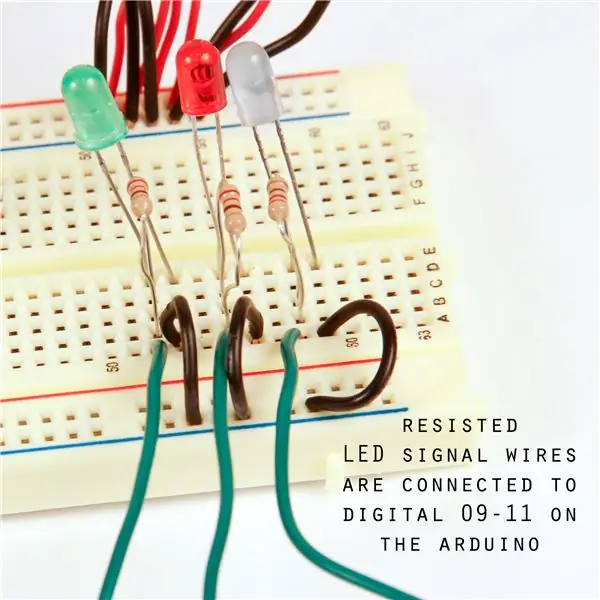
Шаг 10: Проверьте это

Это законченная макетная схема. Протестируйте с помощью пары наушников или подключите к небольшому динамику. Если вы используете наушники, это монофонический выход, и он будет громким. Не подносите наушники прямо к уху при включении этого синтезатора.
Шаг 11: Просверлите корпус


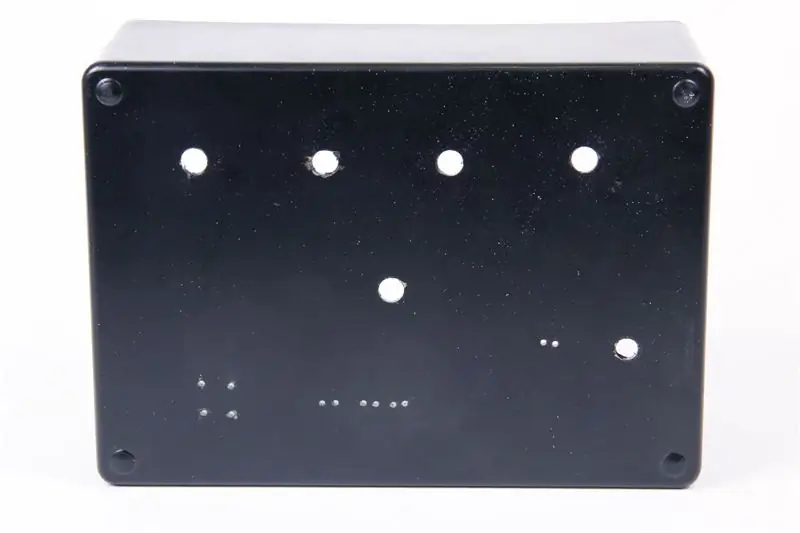

Просверлите отверстия в корпусе проекта для каждого из компонентов, которые были помещены в макетную плату. Я использовал ручку с золотой краской, чтобы отметить, где я хотел бы свои отверстия.
Просверлите пять отверстий под потенциометры. Пять маленьких отверстий в квадрате для тактильного переключателя. Три пары маленьких отверстий для каждого светодиода. Два близко расположенных отверстия для фоторезистора. Одно отверстие для аудиоразъема. Одно дополнительное отверстие для переключателя SPDT.
Шаг 12: Начните добавлять компоненты в корпус


Проденьте пять потенциометров в просверленные отверстия и закрепите их на месте.
Шаг 13: Добавьте остальные компоненты


Закрепите светодиоды, переключатель SPDT, тактильный переключатель, аудиоразъем и фоторезистор на месте. Нанесение горячего клея отлично помогло быстро смонтировать все эти компоненты.
Шаг 14: Подключите аудиоразъем к плате Protoboard



Следующие несколько шагов описывают, как переместить схему с макета на Protoboard. Поскольку все ваши компоненты прикреплены к корпусу, будет просто проложить провода от ваших компонентов к плате.
Припаяйте подводящие провода ко всем компонентам внутри корпуса, используя красные и черные провода соответственно, чтобы обозначить, какие выводы являются положительными и отрицательными. На плате Protoboard подключите один провод к цифровому контакту 3 и припаяйте на место, протяните перемычку к центру платы, чтобы вы могли разорвать линию с тем же резистором 10 кОм, что и на макетной плате. Когда вы припаиваете их на место, убедитесь, что на плату нанесено достаточно припоя, чтобы подключить провод к резистору.
Шаг 15: Припаяйте резисторы для фоторезистора, тактильного переключателя и переключателя SPDT
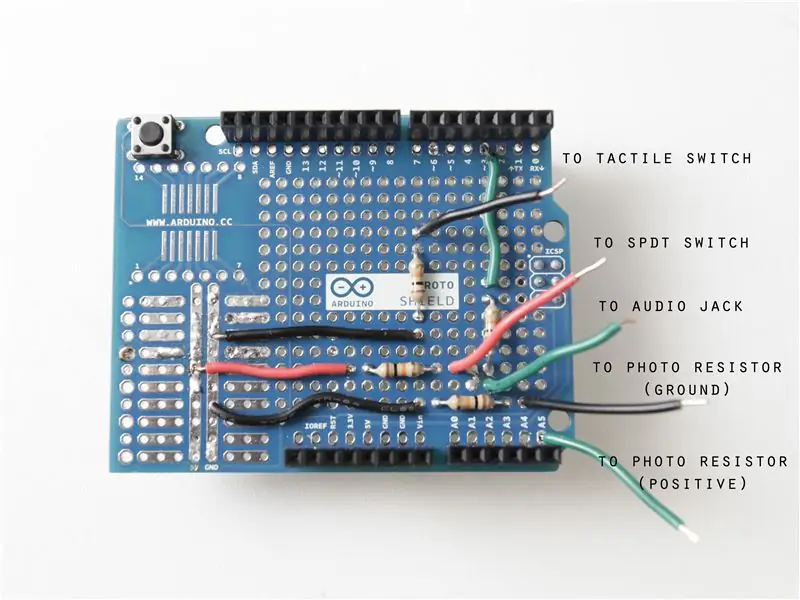
Вытяните две перемычки от шины заземления и перемычку от положительной шины до середины платы. Подключите оставшиеся резисторы 10 кОм.
Подключите небольшую перемычку от Аналога 5, которая будет проходить к выводу фоторезистора.
Шаг 16: припаяйте светодиоды на место

Подключите 3 резистора 220 Ом к контактам 9-11 на плате Protoboard, вставьте другие концы резисторов в открытые отверстия на плате, а затем припаяйте эти провода к светодиодам.
Последовательно соедините провода заземления для светодиодов, затем проложите один заземляющий провод обратно к шине заземления на Protoboard.
Шаг 17: Подключите потенциометры к плате Protoboard

Соедините последовательно положительный и заземляющий выводы потенциометров вместе, затем вставьте их в соответствующие шины на плате Protoboard.
Подключите сигнальные провода потенциометров к аналоговым 0-4, я оставил ручки зернистости и частоты на первом ряду ручек, а ручки синхронизации под ними. Опять же, сигнальные провода синхронизируются соответственно: Аналог в 0: Шаг зерна 1 Аналог в 1: Затухание зерна 2 Аналог в 2: Затухание зерна 1 Аналог в 3: Шаг зерна 2 Аналог в 4: Частота повторения зерна
Шаг 18: прикрепите ручки к потенциометрам

Обнулите все свои потенциометры, затем совместите линию на ручке с нулевым положением на валу потенциометра.
Используя небольшую отвертку с плоской головкой, прикрепите ручки потенциометра.
Шаг 19: Подключите Protoboard к Arduino



Подключите короткие перемычки на плате Protoboard к длинным выводам в корпусе. Припаяйте оставшиеся провода к шине заземления и шине 5 В на плате Protoboard соответственно.
Установите Protoboard на место поверх Arduiono. Подключите его, закройте, и вы готовы к варке!
Шаг 20: поиграйте с этим

Все переключатели и потенциометры полностью взаимозаменяемы! вместо того, чтобы использовать все эти потенциометры, попробуйте заменить каждый из них фоторезисторами или их комбинацией.
Ссылки: https://blog.lewissykes.info/daves-auduino/ https://code.google.com/p/rogue-code/wiki/ToneLibraryDocumentation https://arduino.cc/en/Tutorial/Tone
Рекомендуемые:
Синтезатор воды с MakeyMakey и Scratch: 6 шагов (с изображениями)

Водный синтезатор с MakeyMakey и Scratch: использование MakeyMakey для преобразования различных материалов в переключатели или кнопки и, таким образом, запуска движений или звуков на компьютере - увлекательное занятие. Человек узнает, какой материал проводит слабый импульс тока, и может изобретать и экспериментировать с i
Великолепный аналоговый синтезатор / орган, использующий только дискретные компоненты: 10 шагов (с изображениями)

Великолепный аналоговый синтезатор / орган, использующий только дискретные компоненты: аналоговые синтезаторы очень круты, но их довольно сложно сделать, поэтому я хотел сделать один настолько простым, насколько это возможно, чтобы его работа была легко понятной. нужно несколько базовых подсхем: Простой генератор с сопротивлением
Синтезатор с параллельным секвенсором: 17 шагов (с изображениями)

Синтезатор параллельного секвенсора: это руководство по созданию простого секвенсора. Секвенсор - это устройство, которое циклически производит серию шагов, которые затем приводят в действие генератор. Каждому шагу можно назначить отдельный тон и, таким образом, создать интересные последовательности или звуковые эффекты
Мой первый синтезатор: 29 шагов (с изображениями)

Мой первый синтезатор: Детский синтезатор появился, когда я сидел, сгорбившись, над путаницей синтезаторных проводов. Мой друг Оливер подошел, оценил ситуацию и сказал: «Вы знаете, что вам удалось сделать самую сложную детскую игрушку в мире». В то время как мой начальный г
Синтезатор MIDI Chiptune Arduino: 7 шагов (с изображениями)

Arduino MIDI Chiptune Synthesizer: Оживите удовольствие от ранней компьютерной игровой музыки с помощью аутентичного 8-битного синтезатора Chiptune, которым вы можете управлять по MIDI, не выходя из любого современного программного обеспечения DAW. Эта простая схема использует Arduino для управления AY-3- 8910 программируемых звуковых генераторов
